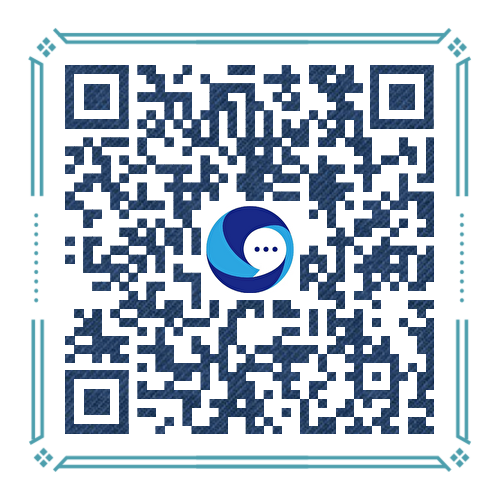1 模型概述:连接AI与云部署的智能枢纽
Cloud Run MCP服务器是一个基于Model Context Protocol (MCP) 的开源项目,它充当了AI代理与Google Cloud Run服务之间的智能桥梁。这个协议由Anthropic制定,旨在标准化AI模型与外部工具之间的交互方式。
1.1 核心能力
-
一键部署功能:支持从文件内容或本地文件夹快速将代码部署到Cloud Run平台
-
多云资源管理:能够列出指定项目和区域中的Cloud Run服务,并获取服务的详细信息
-
项目级操作:提供GCP项目管理能力,包括列出可用项目和创建新项目
1.2 技术特点
Cloud Run MCP采用无状态服务器架构,这与传统需要持久连接的方案有明显区别。它支持本地和远程两种运行模式,既可以在本地开发环境中使用,也能部署到Cloud Run本身进行远程访问。这种自托管特性展现了巧妙的设计思路。
1.3 应用场景
-
AI辅助开发:在Cursor等AI驱动的IDE中,开发者只需描述需求,AI代理便可自动生成代码并直接部署到Cloud Run
-
持续部署流水线:与Strands等智能体框架结合,实现从代码提交到自动部署的全流程自动化
-
快速原型验证:开发者在本地编写代码后,通过简单的指令即可将应用快速部署到云端进行测试
2 安装与部署:全平台详细配置指南
2.1 前置环境要求
在安装Cloud Run MCP之前,需要确保系统满足以下基础要求:
-
Node.js环境:版本18.0及以上
-
Google Cloud SDK:完整的命令行工具集和身份验证配置
-
Python环境(可选):3.8及以上版本,用于支持uv工具链
2.2 Windows系统安装流程
2.2.1 环境准备
-
安装Node.js:
-
访问Node.js官网下载v18.0或更高版本的安装包
-
使用nvm-windows管理多版本(可选但推荐):
nvm install 22.14.0 nvm use 22.14.0
-
验证安装:
node -v和npx -v
-
-
安装Google Cloud SDK:
-
下载并运行Google Cloud SDK安装程序
-
初始化并登录:
gcloud auth login -
设置默认项目:
gcloud config set project YOUR_PROJECT_ID
-
-
安装uv工具(Python环境):
powershell -ExecutionPolicy ByPass -c "irm https://astral.sh/uv/install.ps1 | iex"
2.2.2 配置MCP客户端
在Cursor或其他支持MCP的IDE中,修改MCP配置文件(通常是.cursor/mcp.json):
{ "mcpServers": { "cloud-run-mcp": { "command": "npx", "args": ["@google-cloud/cloud-run-mcp-server@latest"], "env": { "GCP_PROJECT_ID": "你的项目ID", "GCP_REGION": "us-central1" } } } }
2.3 macOS系统安装流程
2.3.1 基础环境配置
-
使用Homebrew安装Node.js:
brew update brew install node echo "Node.js版本: $(node -v)" echo "npm版本: $(npm -v)"
-
安装Google Cloud SDK:
curl https://sdk.cloud.google.com | bash exec -l $SHELL gcloud init
-
安装uv工具:
curl -LsSf https://astral.sh/uv/install.sh | sh
2.3.2 身份验证配置
gcloud auth application-default login
gcloud config set project YOUR_PROJECT_ID
2.4 常见安装问题与解决方案
2.4.1 环境变量配置错误
-
问题现象:
failed to initialize MCP client: context deadline exceeded -
原因分析:GCP项目配置错误或凭证失效
-
解决方案:
-
重新运行
gcloud auth application-default login -
检查项目ID是否正确:
gcloud config get-value project -
验证API服务已启用:
gcloud services enable run.googleapis.com
-
2.4.2 权限不足错误
-
问题现象:
Permission denied或IAM permission required -
解决方案:
-
确保服务账户具有Cloud Run Admin角色
-
分配必要的IAM权限:
gcloud projects add-iam-policy-binding YOUR_PROJECT_ID \ --member="user:your-email@gmail.com" \ --role="roles/run.admin"
-
2.4.3 网络连接问题
-
问题现象:资源拉取失败或超时
-
解决方案:
-
配置网络镜像源加速下载:
npm config set registry https://registry.npmmirror.com export UV_INDEX_URL=https://mirrors.aliyun.com/pypi/simple/
-
检查防火墙设置,确保443和3000端口开放
-
3 配套客户端:多平台兼容性分析
3.1 主流客户端支持情况
Cloud Run MCP服务器与多种AI开发工具兼容,以下是主要客户端的配置方式:
| 客户端名称 | 付费情况 | 配置复杂度 | 特色功能 |
|---|---|---|---|
| Cursor | 免费版+付费版 | 简单 | 深度AI集成,智能代码补全 |
| Claude Desktop | 免费 | 简单 | 原生MCP支持,对话式交互 |
| n8n MCP工具 | 开源免费 | 中等 | 工作流自动化,可视化编排 |
| Amazon Q Developer | 企业级付费 | 复杂 | 企业级安全,多账户管理 |
3.2 客户端配置详解
3.2.1 Cursor配置(推荐)
-
安装Cursor IDE(最新版本)
-
创建或修改项目根目录下的
.cursor/mcp.json:{ "mcpServers": { "google-cloud-run": { "command": "uvx", "args": ["google-cloud-run-mcp-server@latest"], "env": { "GCP_PROJECT_ID": "你的项目ID", "GCP_REGION": "us-central1" } } } }
-
重启Cursor,在AI聊天界面中即可使用Cloud Run相关工具
3.2.2 n8n MCP客户端配置
在n8n自动化平台中配置MCP客户端节点:
{ "sseEndpoint": "http://localhost:3000/sse", "authType": "bearer", "token": "你的访问令牌", "tools": ["deploy-file-contents", "list-services"] }
3.3 客户端获取方式
-
Cursor:官网https://cursor.sh/download直接下载
-
n8n:npm安装
npm install n8n或Docker部署 -
Claude Desktop:Anthropic官网下载
4 实战案例:从代码到部署的完整流程
4.1 案例背景:快速部署API服务
假设我们需要开发一个简单的企业员工管理API,包含基本的CRUD操作。传统流程需要手动编写代码、配置Dockerfile、设置Cloud Run参数,而通过Cloud Run MCP,我们可以实现AI辅助的一键部署。
4.2 实现代码与AI交互
4.2.1 项目结构创建
首先,我们向AI描述需求:
创建一个Node.js的Express API,用于员工管理,包含以下端点: - GET /employees:列出所有员工 - POST /employees:添加新员工 - PUT /employees/:id:更新员工信息 - DELETE /employees/:id:删除员工 使用SQLite作为数据库,并配置适合Cloud Run的部署配置。
4.2.2 AI生成的代码示例
AI代理通过MCP工具生成以下核心文件:
package.json:
{ "name": "employee-management-api", "version": "1.0.0", "scripts": { "start": "node server.js", "dev": "nodemon server.js" }, "dependencies": { "express": "^4.18.2", "sqlite3": "^5.1.6", "body-parser": "^1.20.2" }, "engines": { "node": "18.x" } }
server.js:
const express = require('express'); const sqlite3 = require('sqlite3').verbose(); const bodyParser = require('body-parser'); const app = express(); const port = process.env.PORT || 8080; app.use(bodyParser.json()); // 初始化数据库 const db = new sqlite3.Database(':memory:'); db.serialize(() => { db.run("CREATE TABLE employees (id INTEGER PRIMARY KEY AUTOINCREMENT, name TEXT, position TEXT, department TEXT)"); }); // 路由定义 app.get('/employees', (req, res) => { db.all("SELECT * FROM employees", (err, rows) => { if (err) return res.status(500).json({ error: err.message }); res.json(rows); }); }); app.post('/employees', (req, res) => { const { name, position, department } = req.body; db.run("INSERT INTO employees (name, position, department) VALUES (?, ?, ?)", [name, position, department], function(err) { if (err) return res.status(500).json({ error: err.message }); res.json({ id: this.lastID, name, position, department }); }); }); // 其他CRUD端点... app.listen(port, () => { console.log(`员工管理API运行在端口 ${port}`); });
4.3 通过MCP部署到Cloud Run
4.3.1 本地测试与验证
在部署前,AI会建议我们先进行本地测试:
npm install npm start
使用curl测试API:
curl -X POST http://localhost:8080/employees \ -H "Content-Type: application/json" \ -d '{"name":"张三","position":"工程师","department":"技术部"}'
4.3.2 MCP部署命令
通过Cloud Run MCP服务器提供的工具,AI代理执行部署操作:
部署指令示例:
# 使用deploy-local-folder工具部署整个项目 deploy-local-folder( project_id="my-gcp-project", region="us-central1", service_name="employee-management-api", source_path="./employee-api", environment_variables={ "NODE_ENV": "production" } )
4.3.3 部署结果验证
部署完成后,MCP服务器返回访问信息:
-
修订版本:employee-management-api-001
-
运行状态:Active
通过curl验证部署结果:
curl -X GET https://employee-management-api-abc123-uc.a.run.app/employees
4.4 运维与监控
AI代理还可以通过MCP工具监控服务状态:
# 获取服务详情 service_info = get-service( project_id="my-gcp-project", region="us-central1", service_name="employee-management-api" ) # 列出所有服务 services = list-services( project_id="my-gcp-project", region="us-central1" )
5 使用成本与商业价值分析
5.1 成本结构详解
5.1.1 直接成本分析
Cloud Run MCP本身是完全开源免费的,但实际使用中会产生相关云服务费用:
-
Cloud Run服务成本:按实际使用的vCPU、内存和请求量计费
-
vCPU:$0.00002400 per vCPU-second
-
内存:$0.00000250 per GiB-second
-
请求:$0.40 per million requests
-
-
网络出口流量费:$0.12 per GB(不同区域有差异)
5.1.2 典型场景成本估算
以一个中等规模的应用为例:
-
每月100万次请求
-
平均运行时间:5秒/请求
-
内存配置:1GiB
成本计算:
vCPU成本:1,000,000 × 5s × $0.00002400 = $120 内存成本:1,000,000 × 5s × $0.00000250 = $12.5 请求成本:1 × $0.40 = $0.40 总月成本:约$133
5.2 商业价值评估
5.2.1 开发效率提升
根据n8n的实际应用数据,MCP工具能够将传统开发部署流程的效率提升7倍以上:
| 指标 | 传统流程 | MCP方案 | 提升幅度 |
|---|---|---|---|
| 部署速度 | 2-3小时/次 | 15-20分钟/次 | 700% |
| 错误率 | 5.2% | 0.2% | 96%下降 |
| 人工投入 | 6人×8小时/日 | 1人×1小时/日 | 96%减少 |
5.2.2 运维成本优化
Cloud Run的Serverless架构相比传统虚拟机部署,可节省75%以上的基础设施成本。具体体现在:
-
无需预置资源:按实际使用量计费,零闲置成本
-
自动扩缩容:根据流量自动调整实例数量,避免过度配置
-
简化运维:无需管理底层基础设施,减少运维团队投入
5.3 投资回报率(ROI)分析
以一个20人开发团队为例,年化ROI计算:
成本节省项:
-
开发时间节约:预计减少部署调试时间30%,相当于6人年的工作量
-
运维成本降低:减少专职运维人员2名,年薪$80,000/人
-
错误率下降:减少生产事故处理时间约500小时/年
总年化节约:约$320,000
投入成本:
-
工具学习成本:200人天 × $500/天 = $100,000
-
云服务费用:$15,000/年
第一年ROI:($320,000 – $115,000) / $115,000 × 100% = 178%
6 总结:云原生时代部署新范式
Cloud Run MCP服务器代表了AI与云基础设施管理结合的前沿方向。通过标准化协议将部署流程抽象化,它显著降低了云应用部署的技术门槛,使开发者能够更专注于业务逻辑而非基础设施管理。
虽然该方案在GCP权限配置和网络设置方面有一定学习曲线,但其带来的效率提升和成本优化效果显著。特别适合中小型团队、创业公司以及需要快速迭代的项目环境。随着MCP生态的不断完善,这种AI辅助的部署模式有望成为云原生开发的新标准。
对于正在寻求数字化转型的企业,投资MCP相关技术栈不仅能带来立竿见影的效率提升,更为未来AI驱动的自动化开发运维体系奠定了坚实基础。建议从小的试点项目开始,逐步积累经验,最终实现全流程的智能化部署。

关注 “悠AI” 更多干货技巧行业动态